Stingeți din computer tot sucul - un gând normal normal pentru orice utilizator sobru care nu suferă de fanatism, dar știe ce se poate face mai bine. Puteți cere „consiliu de experți divan, care recomandă în unanimitate Core i7 6950, pe chips-uri SSD 3D Nand, nivelul nu mai mică decât placa GeForce Titan X și chiar și lucrurile mici. Dar puțini oameni vin în minte ajustarea propriului sistem și optimizarea banală a Windows 10.
Ce trebuie făcut? Este esențial să se sapă în propriul sistem, și anume:
- faceți o defragmentare;
- optimizați pornirea;
- dezactivarea serviciilor terță parte și indexarea;
- eliminați efectele vizuale inutile;
- configurați driverul și curățați locația din dosarul Temp;
- verificați sistemul pentru viruși și alte resturi;
- căutați în caz.

Asigurați-vă că opriți răcitoarele cu o șurubelniță sau cu degetul, în caz contrar rulmenții nu pot suporta creșterea vitezei cauzată de un flux puternic de aer, cu excepția cazului în care aveți o pernă hidrodinamică sau magnetică. În orice caz, e mai bine să fii în siguranță. Dar înapoi la oile noastre.
Defragmentați unitatea hard disk
Nu toată lumea are un SSD modern cu memorie statică de mare viteză. Mulți oameni nu au nici o idee despre ce este și să folosească vechiul HDD bun. Winchesterii au o parte mecanică sub forma unui ax, pe care este fixat discul. Ultimul scrie toate fișierele, iar citirea se face prin capete speciale.
Linia de jos este că datele sunt scrise secvențial (dacă discul este curat) în clustere speciale și apoi citite, de asemenea. Dar, dacă eliminați una sau mai multe componente (programe, filme, imagini, muzică), eliberând eșantion clusterele, informațiile ulterioare înregistrate sunt stocate în fragmente (a găsit un loc gol - și păstrat o parte a acestora).
Imaginați-vă următoarea schemă: 11111, 222, 3333333, 44, 555555, 66666777 - programele înregistrate și locul pe care îl ocupă. După ștergerea "222", "44" și "66666" apar mai multe lumeni. Apoi, vom înregistra un element nou - 88888888888. Va merge după "777"? Nu, nu este. El va încerca să se potrivească în lumenul elementelor șterse anterior. au in mod clar ceva de genul: 11111.888 (3 părți), 3333333, 88 (2 părți), 555555, 88888 (pe de altă parte), 777. După cum se poate vedea, acces la „888 ...“ fișier este dificil, deoarece acesta se află în diferite locuri.
Defragmentarea transformă imaginea într-un fel: 11111, 3333333, 555555, 77, 8888888888. Viteza reviziei este mai mare - viteza sa accelerat.
Pentru a executa procesul, du-te la "Acest computer", faceți clic dreapta pe disc (C, D, etc), faceți clic pe proprietăți.
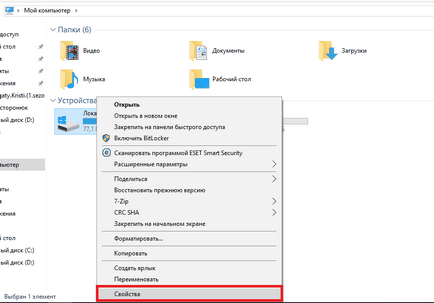
Căutăm fila "Serviciu".
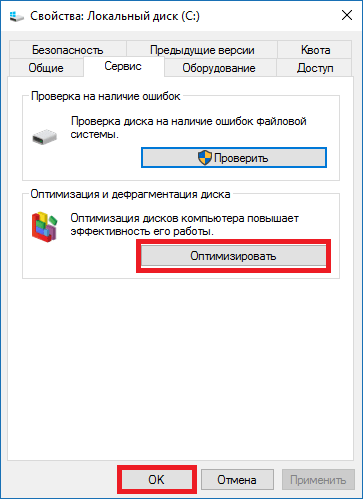
Apoi, selectați discul, faceți clic pe "analizați" și așteptați sfârșitul. În câmpul "stare curentă", puteți vedea gradul de fragmentare. Optimizarea va reduce valoarea la zero.
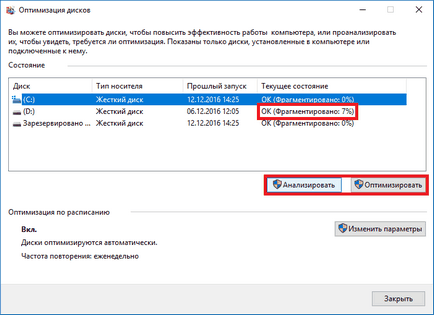
Acum, computerul va deveni puțin mai rapid și mai receptiv.
Înlăturați inutilul de la pornire
Acest paragraf se aplică celor cărora le place să instaleze totul fără a elimina steguletele "extra" în timpul procesului de instalare. Nu vă surprindeți, în cazul în care atunci elementele Yandex și Mail.ru de la toate crack-urile urca. Ce este autoload de fapt? Acestea sunt servicii care se execută la pornirea Windows (Skype, uTorrent, antivirus). În același timp, resursele RAM și CPU sunt consumate. Ca rezultat, performanța maximă nu este garantată, deoarece o mulțime de aplicații inutile se execută în fundal, trăgând o parte din capacitate.
Apăsați combinația veche bună Ctrl + Alt + Del. În Win10, funcționalitatea a fost extinsă și redesenată semnificativ, deci nu fiți surprinsi și căutați fila "Startup".
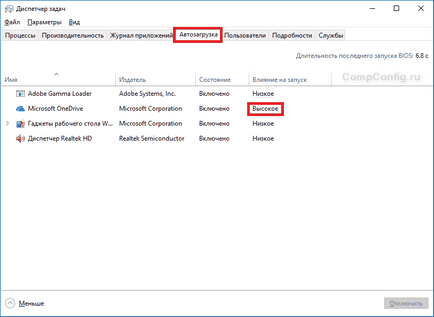
Lângă fiecare obiect puteți vedea "impactul asupra lansării". Dacă este mediu sau mare și nu aveți idee de ce aveți nevoie, dar nu folosiți programul - dezactivați-l. Selectați butonul din dreapta al mouse-ului și faceți clic pe "deconectați".
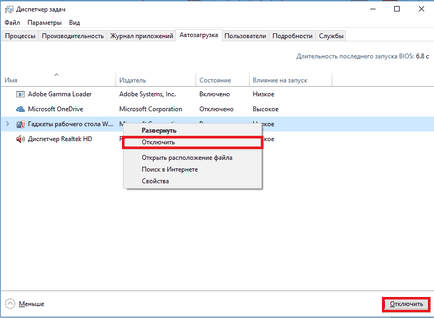
Dezactivați serviciile inutile și indexarea
Pentru a intra în secțiune, faceți clic pe Start și scrieți "services.msc" în caseta de căutare. Apăsați Enter și intrați în acest meniu (fila "Servicii").
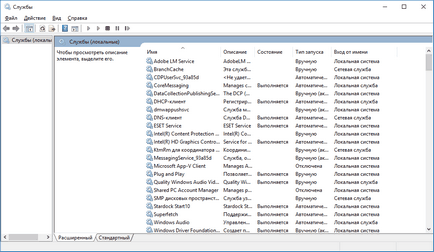
Realizarea sistemului mai ușor vizual
Win 10 este departe de "șapte" în termeni de frumusețe, dar unele efecte, de asemenea, iau resurse valoroase, trăgându-le pentru tine. Operațiunea va fi mai solicitantă pentru proprietarii de calculatoare vechi, deși noile modele se vor mișca și ele oarecum.
Pentru a începe, mergeți la "Acest computer" și apăsați "proprietățile sistemului".
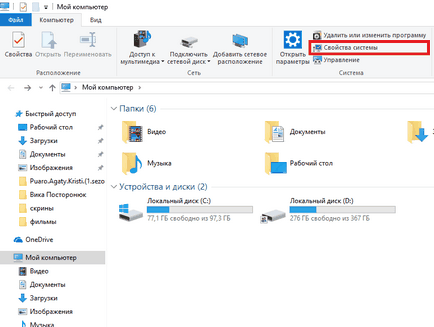
Suntem interesați de "parametrii suplimentari ...".
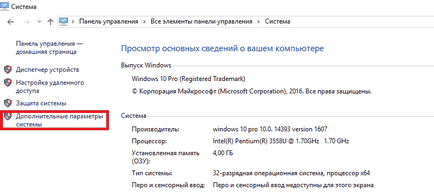
Aici deschideți fila "Avansat", căutați secțiunea "Performanță" și faceți clic pe parametri.
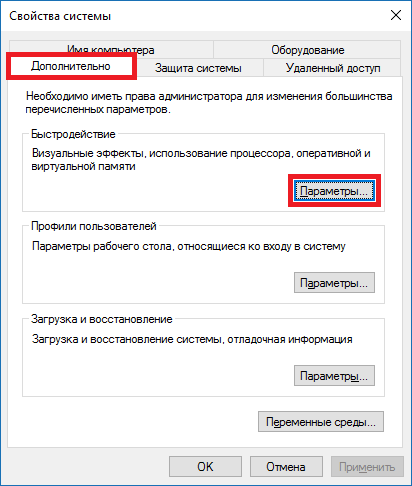
Este necesar să se realizeze accelerația, așadar puneți markerul spre cea mai bună performanță. Da, sistemul va pierde unele în frumusețe, dar va câștiga în performanță, ceea ce este important pentru PC-uri slabe.
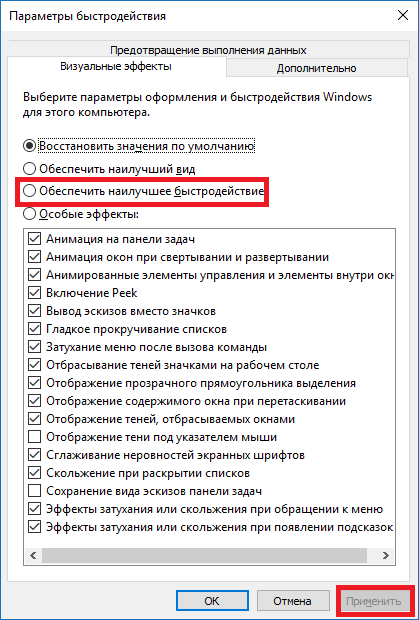
După aceasta, comanda rapidă Win + I a apelat încă un meniu. Căutăm "oportunități speciale".
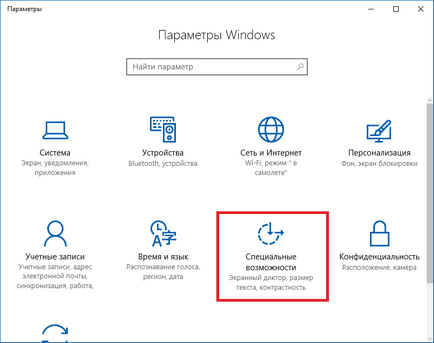
Accesați submeniul "alte opțiuni" și dezactivați animația sistemului. Elementele rămase sunt lăsate.
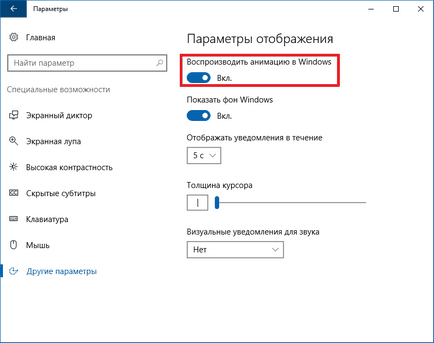
Actualizăm și adăugăm driverele necesare
Dacă nu există un disc sau nu există unitate, mergeți la site-ul producătorului laptopului, căutați modelul în secțiunea "drivere și utilitare", selectați sistemul de operare și descărcați componentele originale.
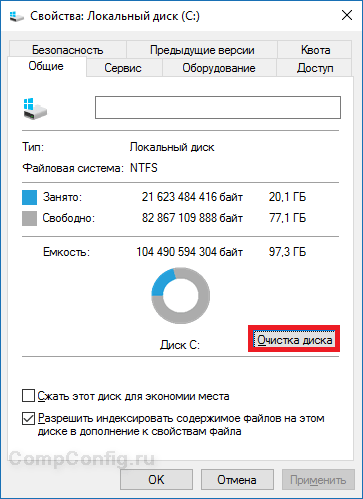
Suntem interesați de un singur buton - "Curățirea discului". Faceți clic pe acesta și curățați conținutul temporar. Nu atingeți celelalte elemente (fișiere descărcate, actualizări de curățare).
Verificăm viruși
Cota de leu a manipulării programelor este finalizată. Rămâne doar să folosiți antivirusul. Aici, opiniile variază: cineva îl apreciază pe Kaspersky, în timp ce alții laudă NOD 32, Avast și alte produse. Esența testului însuși. Nu vă bazați pe built-in "Windows Defender" - acesta va ajuta doar cu amenințări evidente, nu mai mult.
Vom scăpa de praf în caz
Ultimul sfat este potrivit nu numai pentru Windows 10, ci pentru toate celelalte sisteme de operare, deoarece este vorba despre curățarea carcasei. Cu un PC este mai ușor, deoarece cazurile sunt ușor de dezasamblat și curățate cu o perie, aspirator și aer comprimat. Unii utilizatori solicită ajutor pentru SRT, deoarece există un compresor. Este rapid și convenabil.
Curățarea ar trebui să se facă cel puțin o dată la șase luni, dacă nu doriți să obțineți o comă de praf uriașă, acționând ca o blană pentru componente. Se supraîncălzesc și eșuează, iar înlocuirea este mult mai costisitoare decât prevenirea.
Consiliile deși și miroase ca banalitate, dar ceva supranatural de la utilizatori nu este necesar. Trebuie doar să parcurgeți setările o singură dată și apoi să țineți cont de ceea ce instalați, astfel încât nimic inutil să pătrundă în pornire și să nu modifice performanța. Și fiți foarte atenți să nu pierdeți "Yandex" în sistem.
Articole similare
Trimiteți-le prietenilor: